Linux nabízí všestranné uživatelské/skupinové struktury. V tomto článku prozkoumáme, jak vytvořit a přidat uživatele do skupiny.
Poznámka: Tyto pokyny fungují při používání Red Hat Enterprise Linux, Fedora a CentOS. Byly také ověřeny na Fedoře.
Uživatelé
Další zdroje pro Linux
- Cheat pro příkazy Linuxu
- Cheat sheet pro pokročilé příkazy systému Linux
- Bezplatný online kurz:Technický přehled RHEL
- Síťový cheat pro Linux
- Cheat sheet SELinux
- Cheat pro běžné příkazy pro Linux
- Co jsou kontejnery systému Linux?
- Naše nejnovější články o Linuxu
V Linuxu má každý proces přidruženého uživatele, který vám řekne, kdo proces inicioval. Každý soubor/adresář je vlastněn uživatelem a skupinou. Uživatelé, kteří jsou přidruženi k souboru/adresáři, mohou zjistit, který uživatel má k tomuto souboru přístup a co s ním může dělat. Uživatel, který je přidružen k procesu, určuje, k čemu může tento proces přistupovat.
Skupiny
Skupiny jsou kolekce uživatelů. Skupiny určují konkrétní přístupová práva, která mají uživatelé k souborům, adresářům a procesům. Jak je uvedeno níže, uživatel může být součástí více než jedné skupiny v daný čas.
Chcete-li zjistit, pod jakým uživatelem jste přihlášeni a v jakých skupinách jste, spusťte id příkaz:

Například uid=1000(kkulkarn) ukazuje, že jsem přihlášen jako kkulkarn (moje uživatelské jméno) a mé uživatelské jméno je 1000 .
gid=1000(kkulkarn) říká, v jaké primární skupině jsem, a groups=... říká, ve kterých dalších skupinách jsem. Tyto další skupiny jsou známé jako doplňkové skupiny.
Vytvoření uživatele
Spuštěním níže uvedeného příkazu vytvořte uživatele alice . sudo je vyžadováno jako předpona, pokud se zobrazí Permission denied chyba.

Protože jsme při vytváření uživatele alice nenastavili heslo, abychom mohli přepnout uživatele a stát se alice, musíme spustit následující příkaz:
sudo passwd alice
Zobrazí se výzva:New password a Retype new password . Heslo jsem nastavil jako demo, a systém odpověděl:BAD PASSWORD protože je příliš krátký, a proto zranitelný vůči útokům. Ale pokračoval jsem a heslo bylo nastaveno; zde je následující výstup zprávy:
passwd: all authentication tokens updated successfully.

Nyní přejdeme na nového uživatele, alice, pomocí su - alice, Jak je ukázáno níže. Zadejte heslo demo až budete vyzváni.
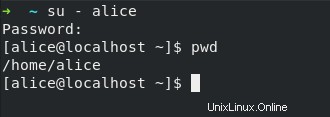
Jak můžete vidět, výzva ukazuje, že nyní pracujeme jako alice@localhost. Zkontrolujte pwd (současný pracovní adresář) a uvidíte, že jsme v home adresář pro uživatele Alice.
Poznámka:Chcete-li použít sudo, musíte být součástí doplňkové skupiny zvané wheel; jinak se může zobrazit chyba:<username> is not in sudoers file. This incident will be reported :

Zde je návod, jak tuto situaci napravit.
Jak přidat aličku do skupiny ‚kolečko‘, abyste získali přístup k sudo
Spustit:
id alice a uvidíte následující výstup:

To nám říká, kterých primárních a doplňkových skupin je Alice součástí.
Upravme alice, aby byla součástí skupiny wheel pomocí následujícího příkazu:

Pomocí příkazu usermod a možnosti -aG, říká systému, aby přidal Alici do doplňkové skupiny wheel . Všimněte si, že usermod příkaz neukáže žádný výstup, pokud jej spustíte správně. Pokud poté spustíte id alice , měli byste vidět tento výstup:

Protože Alice je nyní součástí skupiny wheel , můžeme přepnout uživatele na Alici a ona by měla být schopna vytvořit adresář dir1 jako uživatel sudo:
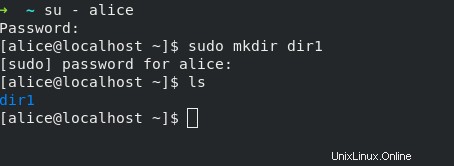
Pokud spustíte ls -la , můžete vidět, že dir1 má uživatele i skupinu jako root uživatele, jak jsme spustili mkdir příkaz jako sudo uživatel. Ale pokud jej spustíte bez sudo , dir1 by vlastnil uživatel alice alice
Nyní, když jste viděli uživatele a skupinu v Linuxu, jak vytvoříte uživatele a upravíte jej, abyste jej přidali do skupiny? Poslední věc, kterou byste mohli chtít udělat, je smazat uživatele, kterého jste pro toto demo vytvořili. Nebudu vysvětlovat, jak to udělat, ale nechám vás s příkazy níže; spusťte jej a sami uvidíte výstup:
id alice
sudo userdel -r alice
id alice
Další informace najdete v nápovědě k těmto příkazům pomocí volby --help nebo -h nebo spusťte man k